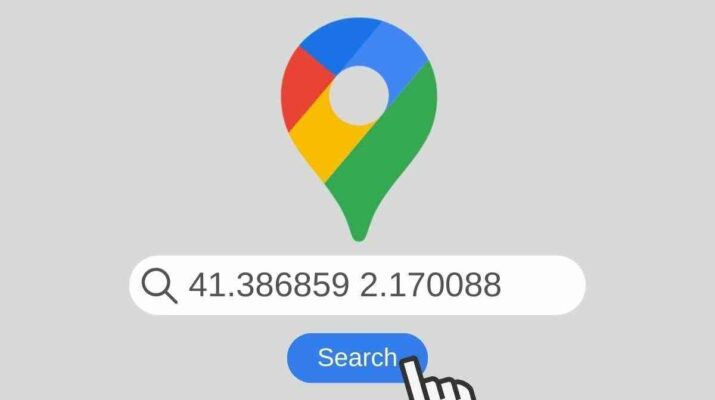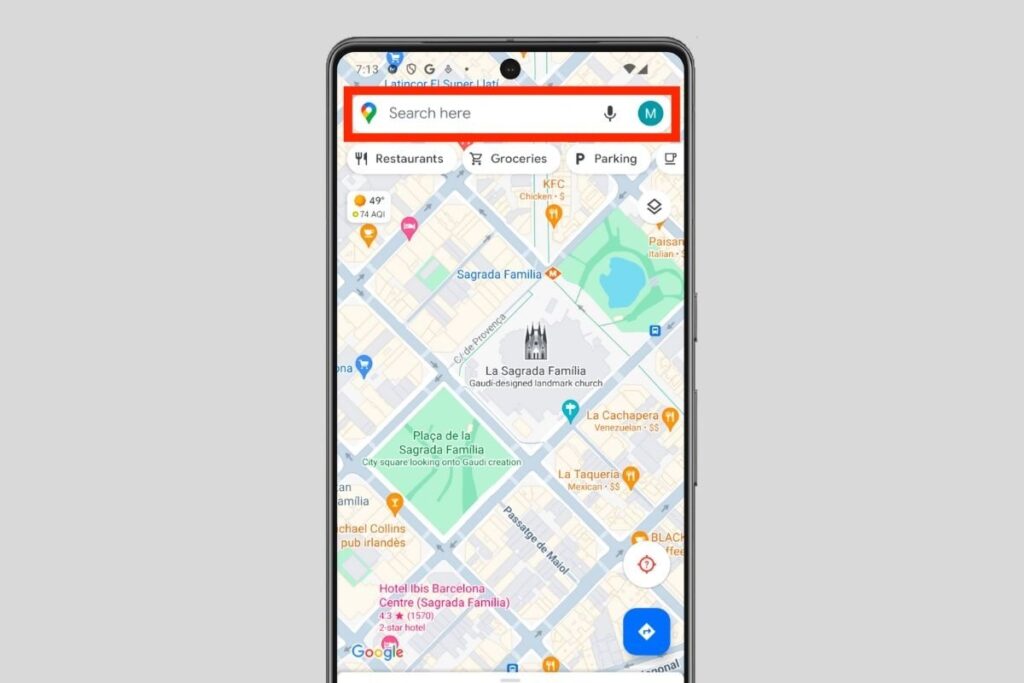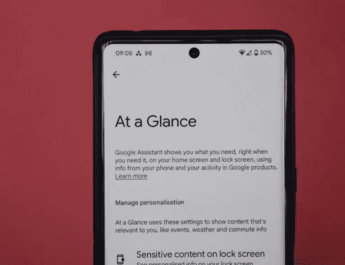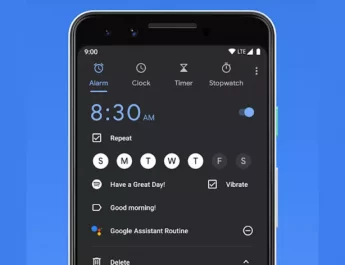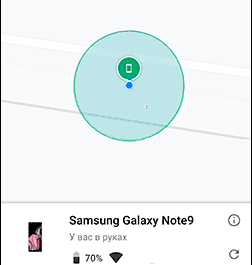У цьому посібнику ми пояснимо, як шукати координати в Google Maps. Ми розповімо вам все про цю корисну функцію, включеної в найбільш використовуване картографічний додаток у світі Android. Спочатку розглянемо процедуру, яка дозволяє знаходити координати довготи та широти у Google Maps. Далі – які формати координат приймає цю програму і як можна отримати ці дані, натиснувши на карту.
Як шукати координати довготи і широти в Google Maps
Почнемо з розмови про найпростішу процедуру, а саме про те, як можна шукати координати довготи і широти в Google Maps. Без сумніву, це досить простий трюк, хоча спочатку вам потрібні координати. Якщо хтось надіслав їх вам або ви виявили їх у документі, скопіюйте їх у буфер обміну. Таким чином, ви гарантуєте відсутність помилок і те, що програма знайде правильне розташування.
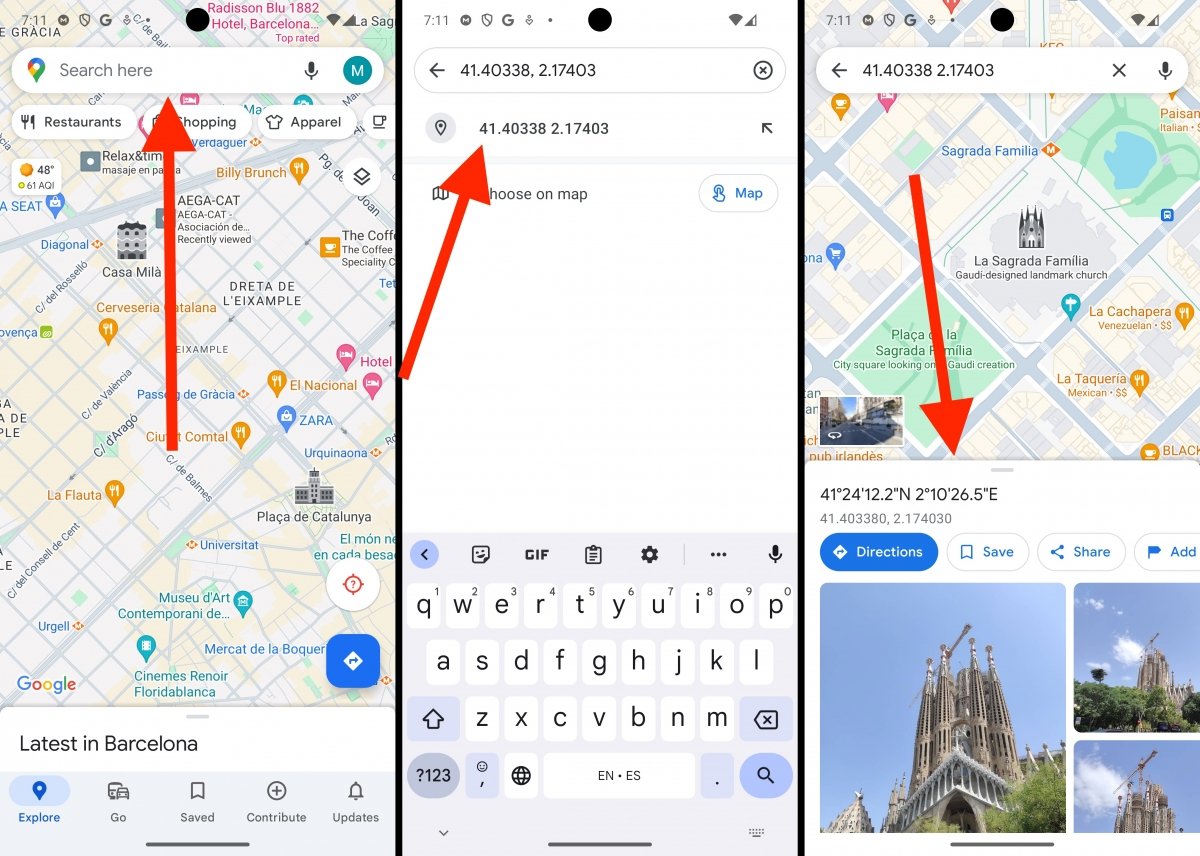 Вам просто потрібно ввести координати у правильному форматі, щоб знайти їх
Вам просто потрібно ввести координати у правильному форматі, щоб знайти їх
Як тільки ви скопіюєте координати в буфер обміну, просто зробіть таке:
- Натисніть поле пошуку.
- Натисніть і утримуйте, щоб відкрити контекстне меню, і натисніть «Вставити».
- Натисніть на координати.
- Подивитися місце на карті.
Як якби це був пошук природною мовою або будь-яким іншим об’єктом, Google Maps помістять класичну кнопку точно на те місце, якому відповідають координати. Якщо ні, це тому, що вони, ймовірно, відповідають точці, файл якої вже є на карті, як це сталося з нами при пошуку Храму Святої Сімейства за координатами.
Як ввести координати в Google Maps
Координати необхідно ввести в поле пошуку Google Maps. Як тільки вони розпізнані, ви можете натиснути на них, щоб перемістити карту в точне місце, на яке вони вказують.
Як ви розумієте, існує два способи введення координат у текстове поле. Перший – зробити це вручну. Це не рекомендується, оскільки, припустившись помилки в одному числі, ви можете «поїхати» не туди. Альтернативно, рекомендуємо завжди копіювати та вставляти координати з джерела, з якого ви їх отримали. Так ви уникнете ускладнень і переконайтеся, що знайшли правильне положення.
Які формати координат підтримують Google Maps?
Існують різні формати координат широти та довготи, які можна використовувати у Google Maps. Зокрема, можна використовувати такі три:
- Десятичні градуси (ДД): 41.40338, 2.17403
- Градуси, хвилини та секунди ( DMS): 41°24’12,2″ пн.ш. 2°10’26,5″ с.д.
- Градуси та десяткові хвилини (DMM):41 24.2028, 2 10.4418
Важливо правильно розставляти розділові знаки. Без сумніву, формат десяткових градусів є найпростішим. Однак Google вказує на своїй сторінці підтримки, що важливо не замінювати точки комами і навпаки, як показано в цьому прикладі:
- Правильно: 41.40338, 2.17403.
- Невірно: 41.40338, 2.17403.
Більш того, сама компанія радить завжди писати координати широти перед координатами довготи. Першими є значення від -90 до 90. У разі довжини перше значення має бути в діапазоні від -180 до 180.
Нарешті, крім підтримки координат у різних форматах, Google Maps сумісні з Plus Codes, доступними у файлі кожного місця, зареєстрованого на карті. Це система, створена компанією, з відкритим вихідним кодом і доступна кожному. Деякі програми, такі як Organic Maps , засновані на Open Street Maps, підтримують його.
Як дізнатися координати об’єкта в Google Maps
Останнє питання, яке ми розглянемо в цьому посібнику, — як отримати координати розташування безпосередньо в Google Maps. З цього приводу відбувається щось цікаве. У більшості випадків програма надає тільки коди Plus компаній та інших визначних пам’яток, що відображаються на карті. Тобто, якщо ви торкнетесь Тріумфальної арки в Барселоні, ви зможете скопіювати тільки цей тип коду. Координати ніде не вказані. Чи є рішення?
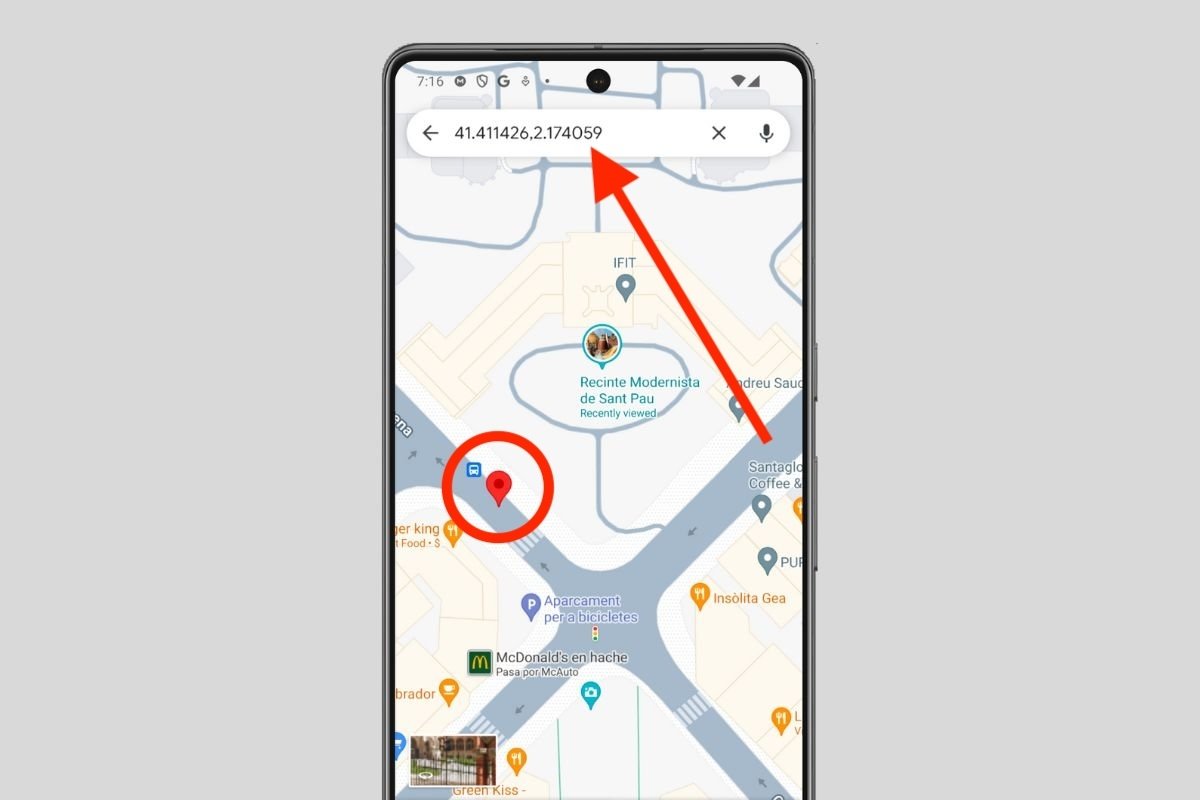 У Google Maps також можна побачити координати будь-якої точки на карті
У Google Maps також можна побачити координати будь-якої точки на карті
Найпростіше натиснути по порожньому місцю на карті картки. Коли ви зробите це, координати з’являться в полі пошуку. Більше нічого не потрібно робити. Якщо ви хочете дізнатися координати місця, зареєстрованого на карті, не відкривайте файл. Просто збільште картку та додайте шпильку до найближчого місця розташування, не торкаючись мітки.